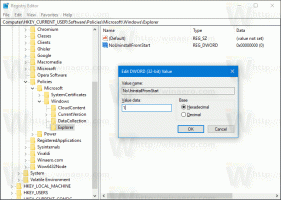Mainiet Focus Assist prioritāšu sarakstu operētājsistēmā Windows 10
Focus Assist (agrāk — Klusās stundas) ir standarta līdzeklis visās mobilajās operētājsistēmās, un kopš operētājsistēmas Windows 8.1 tā ir daļa no Windows. Kad tas ir iespējots, paziņojumi tiek bloķēti. Ja darāt kaut ko svarīgu, piemēram, sniedzat prezentāciju vai kaut ko steidzamu, kur nevēlaties būt apjucis, varat iespējot Klusās stundas. Šajā ziņojumā mēs redzēsim, kā mainīt kluso stundu prioritāšu sarakstu operētājsistēmā Windows 10.
Reklāma
Sākot ar Windows 10 Build 17074, OS ietver uzlabotu Fokusa palīgs funkciju. Tas tiek paplašināts ar prioritāriem paziņojumiem un automātiskie noteikumi. Microsoft to apraksta šādi:
- Focus Assist (klusās stundas) automātiski ieslēgsies, kad dublējat displeju. Nekad vairs netraucē prezentāciju laikā!
- Klusās stundas ieslēgsies automātiski, kad spēlējat pilnekrāna ekskluzīvu DirectX spēli.
- Varat iestatīt sev piemērotu grafiku, lai klusās stundas vienmēr būtu ieslēgtas, kad vēlaties. Lai konfigurētu grafiku, dodieties uz Iestatījumi > Fokusa palīgs.
- Pielāgojiet savu prioritāšu sarakstu, lai jūsu svarīgās personas un lietotnes vienmēr gūtu panākumus, kad ir ieslēgts klusās stundas. Cilvēki, kas ir piesprausti jūsu uzdevumjoslai, vienmēr izlauzīsies!
- Skatiet kopsavilkumu par to, ko palaidāt garām, kamēr izmantojāt inFocus Assist.
- Ja izmantojat Cortana, varat arī ieslēgt Focus Assist, kamēr atrodaties mājās.
The prioritāšu saraksts ļauj norādīt, kuri paziņojumi ir atļauti laikā Fokusa palīgs klusās stundas. Paziņojumi no baltajā sarakstā iekļautajām lietotnēm un kontaktpersonām tiks parādīti darbvirsmā. Citi paziņojumi tiks dzēsti un parādīsies tikai darbību centrā. Tālāk ir norādīts, kā operētājsistēmā Windows 10 mainīt Focus Assist kluso stundu prioritāšu sarakstu.
Mainiet Focus Assist prioritāšu sarakstu operētājsistēmā Windows 10
- Atveriet Iestatījumu lietotne.
- Dodieties uz Sistēma - Fokusa palīgs.

- Noklikšķiniet uz saites Pielāgojiet savu prioritāšu sarakstu labajā pusē zem Klusās stundas.

- Uz Prioritātes saraksta lapa, noklikšķiniet uz Pievienot cilvēkus pogu, lai vienmēr saņemtu paziņojumus par noteiktiem kontaktiem klusā laikā. Piezīme. Uzdevumjoslai piespraustās kontaktpersonas tiek automātiski iekļautas baltajā sarakstā.
- Noklikšķiniet uz Pievienojiet lietotni pogu, lai norādītu programmas, kurām būs atļauts rādīt paziņojumus klusajās stundās.

- Lai noņemtu lietotni vai kontaktpersonu, atlasiet to sarakstā un noklikšķiniet uz pogas Noņemt.

Tieši tā.